新規記事の投稿を行うことで、非表示にすることが可能です。
2016年09月08日
エクセル(Excel)の技 文字列の結合 列幅の調整
・文字の結合
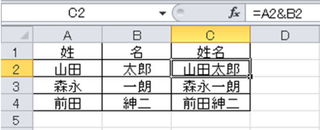
上記のように「文字列」を結合したい場合、A2とB2を結合させてC2に表示させるという数式です。
=○&○というように「&」を入れると結合します。また途中で空白を入れると姓と名の間に空白が出来ます。
=A2&” ”&B2とすれば「山田 太郎」というように表示されます。
この文字の結合もよく使用すると思います。
・列幅の調整
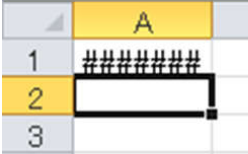
上図のように時々「#######」という表示される場合があります。
これは列幅が狭くて表示できなくなっている状態です。
単純にAの右側にマウスを持ってきてドラッグして右に引っ張れば列は広がるのですが、この場所でダブルクリックすれば適正な幅に広がってくれます。
これも比較的よく使用しますし、知っておくと便利です。


マルチドメイン対応、ビジネス仕様 高性能レンタルサーバー 【シックスコア】



人気ブログランキングへ

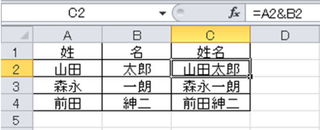
上記のように「文字列」を結合したい場合、A2とB2を結合させてC2に表示させるという数式です。
=○&○というように「&」を入れると結合します。また途中で空白を入れると姓と名の間に空白が出来ます。
=A2&” ”&B2とすれば「山田 太郎」というように表示されます。
この文字の結合もよく使用すると思います。
・列幅の調整
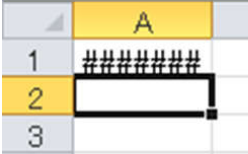
上図のように時々「#######」という表示される場合があります。
これは列幅が狭くて表示できなくなっている状態です。
単純にAの右側にマウスを持ってきてドラッグして右に引っ張れば列は広がるのですが、この場所でダブルクリックすれば適正な幅に広がってくれます。
これも比較的よく使用しますし、知っておくと便利です。
マルチドメイン対応、ビジネス仕様 高性能レンタルサーバー 【シックスコア】
人気ブログランキングへ

2016年09月07日
エクセル(Excel)の技 絶対参照
・絶対参照
よくあることですが、数式の入っているセルをコピペ・ドラッグで移動した場合、エクセル側で自動的に
セル番地を変化させますね。
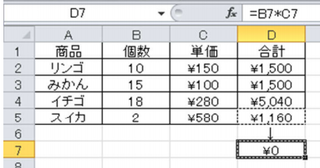
上記の例ではD5に入っている数式(=B5*C5)をD7にコピーすると、数式も自動的に(=B7*C7)に変化
します。これが相対参照です。
しかし変化して欲しくない場合も多々あります。参照セルを固定したい場合はどうすればいいのか。
このような時に「絶対参照」を使用します。
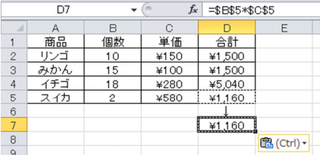
例えばD5セルに「=B5*C5」という数式が入っているとします。これをコピーして計算結果が変わらない
ようにD7へ貼り付けたい場合は「=$B$5*$C$5」という形式にすれば絶対参照になります。
列名の前後に$(ドル記号)を付けると固定されます。(絶対参照)
結果を表示させるセルをどこに移動しても「=$B$5*$C$5」の結果が得られます。
例題の数式はたまたま掛け算で両方のセルを絶対参照しましたが、もっと複雑な式で1つだけ、
または2つ以上のセルを絶対参照したい場合も同様に、絶対参照したいセルだけ$(ドル記号)を
付けてください。
┏ ★緊急告知★ ━━━━━━━━━━┓
┃ とにかく早い者勝ち! ┃
┃https://px.a8.net/svt/ejp?a8mat=2NR5KR+GCTQ2A+50+2HENWZ ┃
┗━━━━━━━━━━━━━━━━━┛
┏━━━━━━━━━━━━━━━━━━━━━━━━━━━━━━[PR]━┓
高速・多機能・高安定レンタルサーバー『エックスサーバー』
─────────────────────────────────
・月額900円(税抜)から、大容量200GBからの高コストパフォーマンス
・安定のサーバー稼働率99.99%以上
・マルチドメイン・メールアドレス無制限!
・FastCGIに対応!PHP高速化や負荷軽減を図ることが可能!
・幅広いバージョンのPHPやSSHに対応!
・独自SSLが無料・無制限!
─────────────────────────────────
https://px.a8.net/svt/ejp?a8mat=2NR2G3+DG1FLE+CO4+601S3
┗━━━━━━━━━━━━━━━━━━━━━━━━━━━━━━━━━┛
人気ブログランキングへ

よくあることですが、数式の入っているセルをコピペ・ドラッグで移動した場合、エクセル側で自動的に
セル番地を変化させますね。
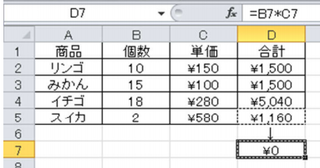
上記の例ではD5に入っている数式(=B5*C5)をD7にコピーすると、数式も自動的に(=B7*C7)に変化
します。これが相対参照です。
しかし変化して欲しくない場合も多々あります。参照セルを固定したい場合はどうすればいいのか。
このような時に「絶対参照」を使用します。
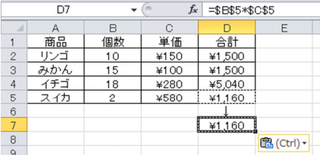
例えばD5セルに「=B5*C5」という数式が入っているとします。これをコピーして計算結果が変わらない
ようにD7へ貼り付けたい場合は「=$B$5*$C$5」という形式にすれば絶対参照になります。
列名の前後に$(ドル記号)を付けると固定されます。(絶対参照)
結果を表示させるセルをどこに移動しても「=$B$5*$C$5」の結果が得られます。
例題の数式はたまたま掛け算で両方のセルを絶対参照しましたが、もっと複雑な式で1つだけ、
または2つ以上のセルを絶対参照したい場合も同様に、絶対参照したいセルだけ$(ドル記号)を
付けてください。
┏ ★緊急告知★ ━━━━━━━━━━┓
┃ とにかく早い者勝ち! ┃
┃https://px.a8.net/svt/ejp?a8mat=2NR5KR+GCTQ2A+50+2HENWZ ┃
┗━━━━━━━━━━━━━━━━━┛
┏━━━━━━━━━━━━━━━━━━━━━━━━━━━━━━[PR]━┓
高速・多機能・高安定レンタルサーバー『エックスサーバー』
─────────────────────────────────
・月額900円(税抜)から、大容量200GBからの高コストパフォーマンス
・安定のサーバー稼働率99.99%以上
・マルチドメイン・メールアドレス無制限!
・FastCGIに対応!PHP高速化や負荷軽減を図ることが可能!
・幅広いバージョンのPHPやSSHに対応!
・独自SSLが無料・無制限!
─────────────────────────────────
https://px.a8.net/svt/ejp?a8mat=2NR2G3+DG1FLE+CO4+601S3
┗━━━━━━━━━━━━━━━━━━━━━━━━━━━━━━━━━┛
人気ブログランキングへ

タグ:相対参照,絶対参照
2016年09月06日
エクセル(Excel)の技 一括変換
・選択範囲で一括変換する方法
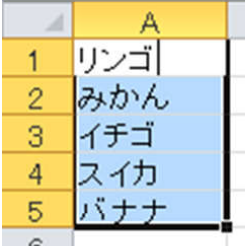
上図のようにA1からA5まで選択して「F2」キーを押すとA1が編集状態になります。
この状態で例えばA1を「バナナ」に修正して「Ctrl」キーを押しながら「Enter」キーを押すとA1からA5まですべて「バナナ」に修正されます。
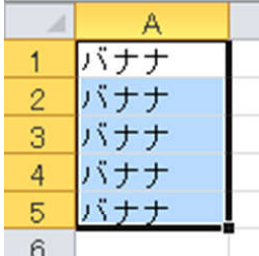
覚えておくと意外と便利で使用頻度は多いですね。
100GB大容量無制限レンタルサーバー、ドメインも激安【X2】
https://px.a8.net/svt/ejp?a8mat=2NR2G3+DEUKDU+CO4+TWE03
A8.netなら!
------------------------------------------------
◇スマートフォンやPCから簡単に広告が掲載可能
◇もちろん会員登録は無料。その後も費用はかかりません!
◇欲しい商品がお得に購入できるセルフバックの利用ができる
◇有名ブランドから高額報酬がもらえる広告を掲載
-----------------------------------------------
アフィリエイトを始めるならA8.net(エーハチネット)
まずは登録→ https://px.a8.net/svt/ejp?a8mat=2NQXR8+BN56NM+0K+10ENN7
人気ブログランキングへ

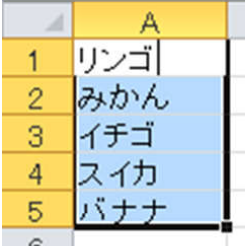
上図のようにA1からA5まで選択して「F2」キーを押すとA1が編集状態になります。
この状態で例えばA1を「バナナ」に修正して「Ctrl」キーを押しながら「Enter」キーを押すとA1からA5まですべて「バナナ」に修正されます。
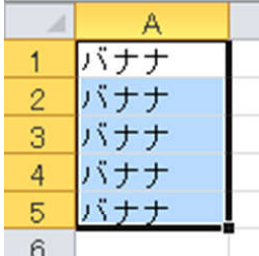
覚えておくと意外と便利で使用頻度は多いですね。
100GB大容量無制限レンタルサーバー、ドメインも激安【X2】
https://px.a8.net/svt/ejp?a8mat=2NR2G3+DEUKDU+CO4+TWE03
A8.netなら!
------------------------------------------------
◇スマートフォンやPCから簡単に広告が掲載可能
◇もちろん会員登録は無料。その後も費用はかかりません!
◇欲しい商品がお得に購入できるセルフバックの利用ができる
◇有名ブランドから高額報酬がもらえる広告を掲載
-----------------------------------------------
アフィリエイトを始めるならA8.net(エーハチネット)
まずは登録→ https://px.a8.net/svt/ejp?a8mat=2NQXR8+BN56NM+0K+10ENN7
人気ブログランキングへ

タグ:一括変換
2016年09月05日
エクセル(Excel)の技 ショーカットキー
今回はショートカットキーについて。
これもあまり利用する方は少ないようです。
普通はマウスでリボンのメニューを利用するという方法ですね。
私が一番よく使用するのは
・「Ctrl」+「C」・・・選択範囲のコピー。範囲を選択し「Ctrl」+「C」を押すとクリップボードにコピーされる。
・「Ctrl」+「「V」・・・貼り付け。クリップボードの内容を指定したセルに貼り付ける。
・「Ctrl」+「N」・・・新しいブックを作成します。
・「Ctrl」+「End」・・・データが含まれる最後のセルに移動します。
・「Ctrl」+「方向キー」・・・データ範囲の先頭行・末尾行・先頭列・末尾列に移動します。
・「Shift」+「方向キー」・・・方向キーを押した方向に範囲選択されます。
・「F1」・・・ヘルプを表示します。
・「F2」・・・選択したセルを編集モードにします。
・「Delete」・・・選択したセル範囲の内容を消去します。
・離れた場所の複数セルを選択する場合
「Ctrl」キーを押しながら選択すると離れた場所を複数選択できる。
・連続した範囲の選択は「Shift」キーを押しながら選択する。
それ以外にもたくさん種類があります。「ショートカットキー」で検索すると出てきます。




人気ブログランキングへ

これもあまり利用する方は少ないようです。
普通はマウスでリボンのメニューを利用するという方法ですね。
私が一番よく使用するのは
・「Ctrl」+「C」・・・選択範囲のコピー。範囲を選択し「Ctrl」+「C」を押すとクリップボードにコピーされる。
・「Ctrl」+「「V」・・・貼り付け。クリップボードの内容を指定したセルに貼り付ける。
・「Ctrl」+「N」・・・新しいブックを作成します。
・「Ctrl」+「End」・・・データが含まれる最後のセルに移動します。
・「Ctrl」+「方向キー」・・・データ範囲の先頭行・末尾行・先頭列・末尾列に移動します。
・「Shift」+「方向キー」・・・方向キーを押した方向に範囲選択されます。
・「F1」・・・ヘルプを表示します。
・「F2」・・・選択したセルを編集モードにします。
・「Delete」・・・選択したセル範囲の内容を消去します。
・離れた場所の複数セルを選択する場合
「Ctrl」キーを押しながら選択すると離れた場所を複数選択できる。
・連続した範囲の選択は「Shift」キーを押しながら選択する。
それ以外にもたくさん種類があります。「ショートカットキー」で検索すると出てきます。
人気ブログランキングへ

タグ:ショートカットキー
2016年09月03日
エクセル(Excel)の技 右クリック
皆さんも仕事・プライベートでエクセル(Excel)を使用していると思います。
その中で知っていたら便利!というものを掲載していきたいと思います。
エクセル(Excel)は基本的に使えるという前提で話を進めて行きます。私が使用している
エクセル(Excel)のバージョンはExcel2010です。
最初にお届けする技は「右クリック」です。知っている方はスルーしてください。
私の周りでエクセルを使用して方は一杯いますが意外と利用してないのがこの「右クリック」です。
これはものすごく便利です。
通常はリボン上からメニューを選択して作業するという方法をとると思いますが、この右クリックは
よく使用するメニューが速攻で表示されます。
セル上で右クリックすると下のようなメニューが表示されます。
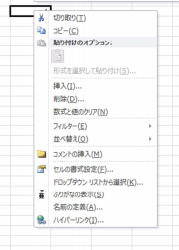
コピペとか挿入・削除とかはここで作業すると非常に楽です。またセルの書式設定もここで出来るので非常に
便利です。
ぜひお試しください。


┏ ★緊急告知★ ━━━━━━━━━━┓
┃ とにかく早い者勝ち! ┃
┃https://px.a8.net/svt/ejp?a8mat=2NR5KR+GCTQ2A+50+2HENWZ ┃
┗━━━━━━━━━━━━━━━━━┛
┏━━━━━━━━━━━━━━━━━━━━━━━━━━━━━━[PR]━┓
高速・多機能・高安定レンタルサーバー『エックスサーバー』
─────────────────────────────────
・月額900円(税抜)から、大容量200GBからの高コストパフォーマンス
・安定のサーバー稼働率99.99%以上
・マルチドメイン・メールアドレス無制限!
・FastCGIに対応!PHP高速化や負荷軽減を図ることが可能!
・幅広いバージョンのPHPやSSHに対応!
・独自SSLが無料・無制限!
─────────────────────────────────
https://px.a8.net/svt/ejp?a8mat=2NR2G3+DG1FLE+CO4+601S3
┗━━━━━━━━━━━━━━━━━━━━━━━━━━━━━━━━━┛
人気ブログランキングへ

その中で知っていたら便利!というものを掲載していきたいと思います。
エクセル(Excel)は基本的に使えるという前提で話を進めて行きます。私が使用している
エクセル(Excel)のバージョンはExcel2010です。
最初にお届けする技は「右クリック」です。知っている方はスルーしてください。
私の周りでエクセルを使用して方は一杯いますが意外と利用してないのがこの「右クリック」です。
これはものすごく便利です。
通常はリボン上からメニューを選択して作業するという方法をとると思いますが、この右クリックは
よく使用するメニューが速攻で表示されます。
セル上で右クリックすると下のようなメニューが表示されます。
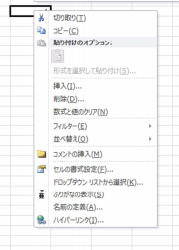
コピペとか挿入・削除とかはここで作業すると非常に楽です。またセルの書式設定もここで出来るので非常に
便利です。
ぜひお試しください。
┏ ★緊急告知★ ━━━━━━━━━━┓
┃ とにかく早い者勝ち! ┃
┃https://px.a8.net/svt/ejp?a8mat=2NR5KR+GCTQ2A+50+2HENWZ ┃
┗━━━━━━━━━━━━━━━━━┛
┏━━━━━━━━━━━━━━━━━━━━━━━━━━━━━━[PR]━┓
高速・多機能・高安定レンタルサーバー『エックスサーバー』
─────────────────────────────────
・月額900円(税抜)から、大容量200GBからの高コストパフォーマンス
・安定のサーバー稼働率99.99%以上
・マルチドメイン・メールアドレス無制限!
・FastCGIに対応!PHP高速化や負荷軽減を図ることが可能!
・幅広いバージョンのPHPやSSHに対応!
・独自SSLが無料・無制限!
─────────────────────────────────
https://px.a8.net/svt/ejp?a8mat=2NR2G3+DG1FLE+CO4+601S3
┗━━━━━━━━━━━━━━━━━━━━━━━━━━━━━━━━━┛
人気ブログランキングへ

タグ:エクセル技
